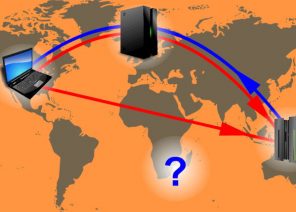Инструкция: Как можно легко настроить прокси сервер на Windows 10. Понятно и просто. 30 секунд

Как настроить прокси сервер на Windows 10
Настройка Индивидуального прокси-сервера от ProxyLine.net на Windows 10 – необходимое условие, чтобы комфортно и быстро выполнять работу в Интернете, играть в онлайн-игры, пользоваться социальными сетями. Применение индивидуальных IP:
- Повышает скорость загрузки веб-страниц.
- Обеспечивает максимальную анонимность и свободный доступ к заблокированным веб-ресурсам.
- Гарантирует надежную защиту личной информации пользователя от мошенников и хакерских атак – это особенно важно, если вам приходится регулярно вводить логины, пароли, номера телефонов, платежные данные.
- Позволяет экономить трафик.
Кроме того, приватные IP считаются незаменимым инструментом SEO-специалистов при парсинге поисковых запросов, формировании семантического ядра и выполнении других действий, направленных на повышение позиций веб-сайта в выдаче поисковиков. Настроить прокси сервер на Windows 10 можно легко, даже если раньше вы не занимались подобной работой.
Оперативная настройка proxy на Windows 10
Чтобы настроить персональный прокси на компьютере под управлением ОС Windows 10 за короткое время, необходимо сделать следующее:
-
- Одновременно нажмите клавишу со значком Windows и кнопку «R». В строке появившегося окна введите inetcpl.cpl.

2. Когда откроется окно, перейдите во вкладку «Подключение» и щелкните на клавишу «Настройка сети» в правом нижнем углу.

Если прокси-сервер настраивается автоматически, этот шаг можно пропустить. В случае, когда необходима ручная настройка, введите порт и адрес proxy-сервера.
3. После активации нажмите «Дополнительно».

4. В появившемся окне установите галочку напротив пункта «Один прокси-сервер для всех протоколов».

5. Введите адрес сервера в строке «HTTP». Обратите внимание – если у вас есть несколько IP-адресов, при применении которых прокси не требуется, укажите их в поле «Не использовать прокси-сервер для адресов, начинающихся с:».

6. Подтвердите действие, нажав «ОК».

После сохранения всех изменений выйдите из программы.
Как поменять настройки прокси сервера в Windows 10
Изменение ранее установленных настроек может понадобиться в нескольких случаях – например, айпи-адрес поменялся, или необходимо дополнить перечень адресов, при использовании которых прокси не нужен. Сделать это можно быстро и без проблем, также воспользовавшись указанной инструкцией. Не забывайте сохранять изменения в настройках при выходе из режима конфигурирования.
Использование прокси на Windows 10
Большинство современных браузеров имеют ряд дополнительных плагинов, которые поддерживают работу с персональными прокси. Чтобы пользоваться proxy не из браузера, а непосредственно с компьютера, дополнения необходимо деактивировать. Выполнить эту задачу можно так:
-
- Зайдите в меню «Настройки».
- В разделе «Дополнительно» найдите «Настройки прокси-сервера».

- Нажмите клавишу «Отключить расширения», чтобы «убрать» установленный в браузере proxy.
Готово! Теперь можно приступить к работе. Включить прокси в любой момент можно аналогичным способом.
Что делать, если индивидуальный прокси-сервер уже установлен на устройстве, а вам нужно просмотреть параметры сети? Для этого подойдет любой браузер, с которым вы работаете в данный момент. Зайдите в раздел «Настройки» и найдите вкладку, связанную с proxy. В появившемся окне откроется список всех имеющихся адресов, а вы получите возможность внести необходимые изменения. В зависимости от версии браузера, этот пункт может располагаться в разделе «Система», «Настройки сети».
Mūsu saistītā programma
Lai piedalītos programmā, jums ir nepieciešams
Piesaistiet mums jaunus klientus, izmantojot novirzīšanas saiti — lietotājs, kurš reģistrējas, izmantojot jūsu saiti, tiek piešķirts jums uz mūžu, un jūs saņemsiet 10% no visiem viņa maksājumiem.
Partnera atlīdzību var parādīt vietnē WebMoney,
Jumanijs,
Qiwi,
Piesaiste USDT (TRC20) ,
Bankas karti vai izmantojiet to, lai samaksātu par jebkādiem mūsu pakalpojuma pakalpojumiem.
Ваша заявка принята!
В ближайшее время
мы свяжемся с Вами